Bộ công cụ chụp ảnh sẵn có của Windows 10 rất thô sơ và trên thị trường có nhiều phần mềm cho ra được các tấm selfie đẹp ảo tung chảo mà bạn nên tham khảo. Trong trường hợp bạn muốn sử dụng laptop như một thiết bị di động, Phong Vũ xin được hướng dẫn cách chụp hình bằng laptop trong bài viết này.
Điều đầu tiên cần quan tâm là hãy chắc chắn rằng laptop của bạn có một chiếc camera. Thường thì gần như tất cả mọi loại laptop đều có camera, nhưng để tiết kiệm chi phí, một số mẫu laptop giá rẻ hoặc phục vụ mục đích đặc thù lại không có camera. Lúc này bạn sẽ phải trang bị cho chúng một chiếc camera gắn ngoài để có thể chụp hình bằng laptop.
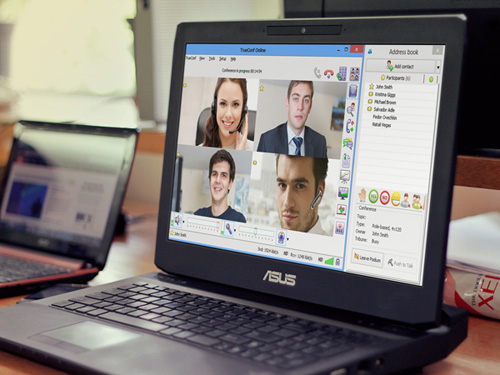
Bạn truy cập vào Start Menu bằng cách bấm nút Windows trên bàn phím. Bạn gõ “camera” vào thanh tìm kiếm và Enter để kích hoạt camera trực tiếp bằng Windows 10. Đây cũng đồng thời là cách chụp hình bằng laptop nhanh và tiện dụng nhất.
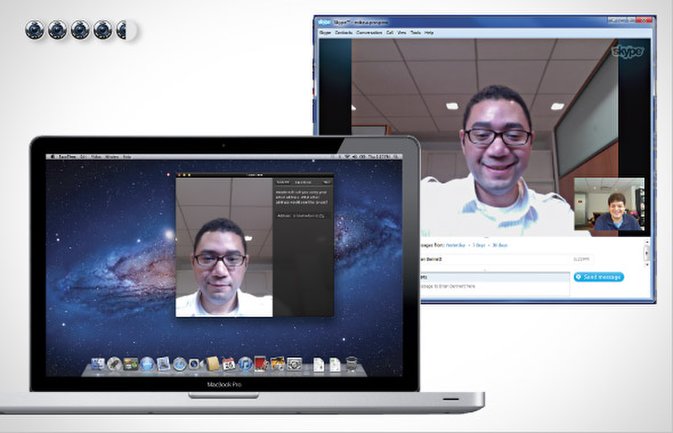
Vì mục đích bảo mật, Windows sẽ hỏi bạn có muốn bật camera lên hay không để giảm thiểu sự thâm nhập của các phần mềm ăn cắp thông tin. Bạn ấn Yes để bật Camera lên. Và windows tiếp tục yêu cầu quyền truy cập thông tin vị trí. Đây là một chức năng rất hữu dụng khi bạn đang ở ngoài hoặc đi chơi xa.
Sau khi có hết tất cả mọi quyền, một cửa sổ pop up sẽ hiện ra, đại diện cho camera và sẽ quay toàn bộ khuôn mặt của bạn, vì nó là camera mặt trước. Bạn có thể bấm các nút chụp ảnh và quay phim để sử dụng camera laptop giống như camera của điện thoại.
Các phần mềm sử dụng camera laptop
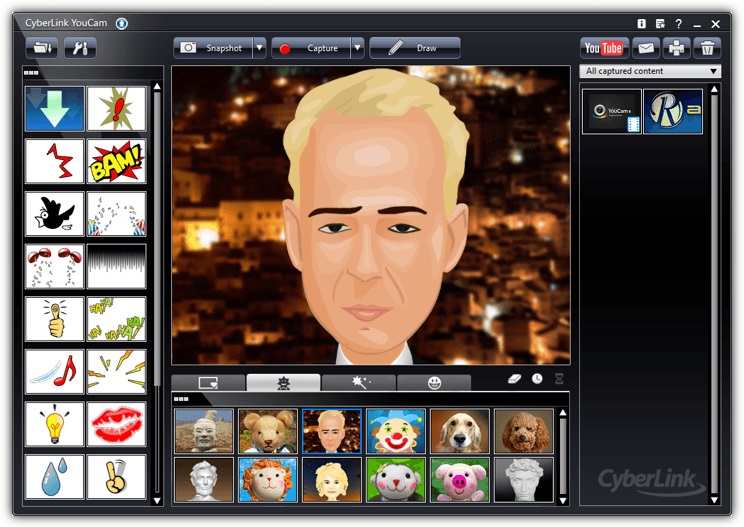
Còn một cách chụp ảnh bằng laptop thứ hai là sử dụng phần mềm. Phần mềm camera laptop nổi tiếng nhất có lẽ là Cyberlink Youcam. Không chỉ chụp ảnh quay phim cơ bản, mà nó còn cho người dùng nhiều tùy chọn về hiệu ứng và tinh chỉnh video rất lợi hại.
Bên cạnh Cyberlink Youcam, còn rất nhiều phần mềm chụp ảnh bằng laptop và cho phép bạn chỉnh sửa những ảnh chụp đó tùy ý thích như:
- Magic Camera
- Mycam
- Yawcam
- Webcam Toy
- Photo Booth Pro
- Apowersoft Free Online Screen Recorder
- IP Camera Viewer

Hoặc nếu như bạn có một chút kiến thức về chỉnh sửa ảnh, hãy sử dụng các bộ công cụ tối thượng như Photoshop để có những bộ ảnh selfie đẹp nhất.
Cách bật camera trên Mac:
Nếu máy Mac hoặc màn hình của bạn được tích hợp sẵn camera iSight, FaceTime hoặc FaceTime HD, bạn có thể sử dụng camera đó để chụp ảnh hoặc quay video bằng Photo Booth cũng như thực hiện cuộc gọi video bằng FaceTime.
- Bật camera: Đèn báo màu lục bên cạnh camera sẽ phát sáng khi ứng dụng dùng camera được mở.
- Tắt camera: Đóng cửa sổ ứng dụng đang hoạt động. Đèn báo màu lục tắt, cho biết rằng camera tắt và video đã dừng.







